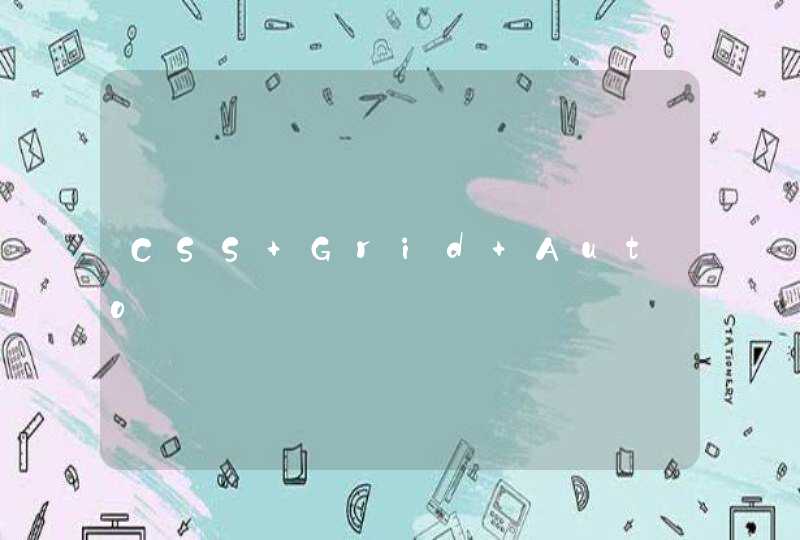也可以在桌面空白处右键选择【图形】-【旋转】选项完成调节。
您还可以在右键打开的菜单中选择【属性】-【高级】-【旋转】中调整旋转的角度。
1、使用快捷键的方式,【Ctrl】+【Alt】+方向键的上或者下就能更改为横屏。
2、或者是在桌面空白处右键打开菜单选择【图形】-【旋转】选项,根据需要选择【旋转至正常】、【旋转90度】、【旋转180度】、【旋转270度】。
3、还可以在桌面空白处右击选择【属性】,点击右下角的【高级】,点击【旋转】右边的复选框选择旋转的角度,调整好后点击确定保存配置。
鼠标右键点击【桌面】,点击【个性化】—【显示】—【更改显示器设置】选项。点击方向下拉箭头,点击【横向】—【确定】—【保留更改】按钮,电脑屏幕就正过来了。
工具/原料:
联想Y7000P
Windows10
个性化 10.0
1、将电脑打开,可以看到电脑屏幕是倒立的,鼠标操作都是反向的非常不方便。先鼠标右键点击【桌面】。
2、然后弹出来的选项点击【个性化】。这个时候的操作屏幕都是倒立的,为了演示方便,我图片正过来看。
3、然后打开的窗口,点击【显示】选项。
4、然后进入的界面,点击【更改显示器设置】选项。
5、然后在里面点击方向下拉箭头。
6、然后弹出来的选项,点击【横向】。
7、然后在最底下点击【确定】按钮。
8、然后弹出来的提示,点击【保留更改】按钮,电脑屏幕就正过来了。